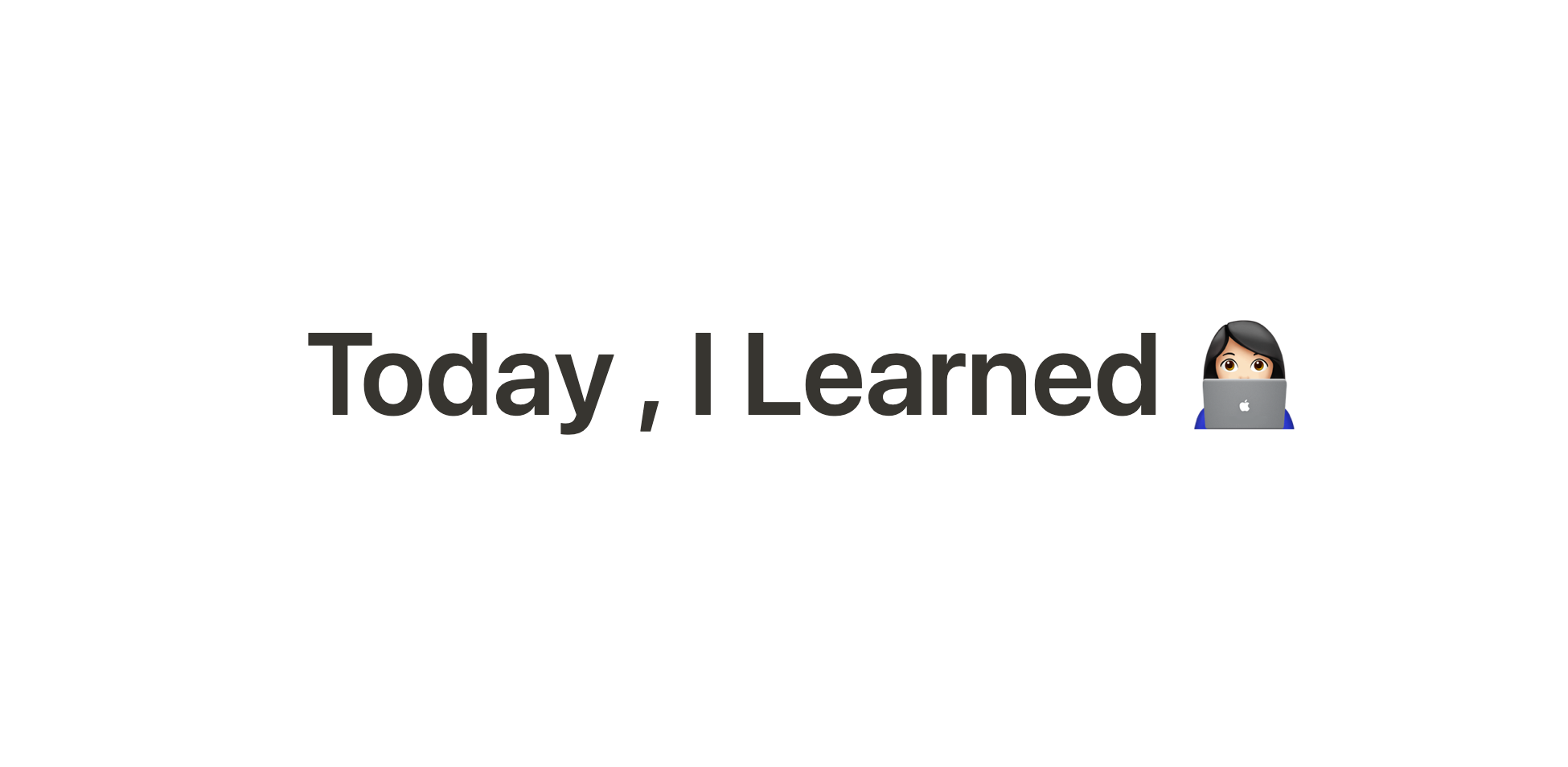
스타벅스 랜딩 페이지 예제

목표
- 버튼: 공통의 스타일로 정의해서 홈페이지 내에서 반복적으로 사용
- 이미지들을 JS를 이용해서 순차적으로 요소 보이게 하기
HTML
<!-- VISUAL -->
<section class="visual">
<div class="inner">
<div class="title">
<img src="./images/visual_title.png" alt="STARBUCKS DELIGHTFUL START TO THE YEARS" />
<a href="javascript:void(0)" class="btn">자세히 보기</a>
</div>
<img src="./images/visual_cup1.png" alt="new OATMEAL LATTE" class="cup1 image" />
<img src="./images/visual_cup1_text.png" alt="오트밀 라떼" class="cup1 text" />
<img src="./images/visual_cup2.png" alt="new STARBUCKS CARAMEL CRUMBLE MOCHA" class="cup2 image" />
<img src="./images/visual_cup2_text.png" alt="스타벅스 카라멜 크럼블 모카" class="cup2 text" />
<img src="./images/visual_spoon.png" alt="Spoon" class="spoon" />
</div>
</section>CSS
/* VISUAL */
.visual {
margin-top: 120px;
background-image: url("../images/visual_bg.jpg");
background-position: center;
}
.visual .inner {
height: 646px;
background-color: #669900;
}
.visual .title {
position: absolute;
top: 88px;
left: -10px;
}
.visual .title .btn {
}
.visual .cup1.image {
position: absolute;
bottom: 0;
right: -47px;
}
.visual .cup1.text {
position: absolute;
top: 38px;
right: 171px;
}
.visual .cup2.image {
position: absolute;
bottom: 0;
right: 162px;
}
.visual .cup2.text {
position: absolute;
top: 321px;
right: 416px;
}
.visual .spoon {
position: absolute;
bottom: 0;
left: 275px;
}.cup1.image처럼 클래스가 붙어있는 것은 일치선택자라고 한다.- 비주얼의 inner부분이 전역 배지를 가리는 것은 header 에서 쌓임 순서 수정하면 된다(z-inex 값을 높게주어 다른 요소보다 위에있도록 함)
버튼 구현
// COMMON
.btn {
width: 130px;
padding: 10px;
border: 2px solid #333;
border-radius: 4px;
color: #333;
font-size: 16px;
font-weight: 700;
text-align: center;
cursor: pointer;
box-sizing: border-box;
display: block;
transition: .4s;
}
.btn:hover {
background-color: #333;
color: #fff;
}
/* 기존 버튼의 반전된 버튼 */
.btn.btn--reverse {
background-color: #333;
color: #fff;
}
.btn.btn--reverse:hover {
background-color: transparent;
color: #333;
}- 선택자 우선순위에서 .btn 은 클래스 선택자가 1개라 10점, .btn.btn--reverse 는 클래스 선택자가 총 2개여서 우선순위 20점 따라서 기존 버튼의 스타일을 reverse 스타일로 덮어쓸 수 있다.
버튼 위치
.visual .title {
position: absolute;
top: 88px;
left: -10px;
}
.visual .title .btn {
position: absolute;
top: 259px;
left: 173px;
}- title안에 버튼을 묶어놨기 때문에 이미지의 위치를 옮기면 버튼도 옮겨지는 것처럼, 요소를 배치할 때 배치하는 요소들이 묶음으로 판단 되면 묶음 자체를 기준으로해서 안에서만 배치할수있는 구조를 만드는 것이 좋다.
JS를 이용해서 순차적으로 요소 보이기
이미지와, 텍스트는 같이 나타나야하기때문에 그룹으로 묶어주고자 html 코드 수정
<!-- VISUAL -->
<section class="visual">
<div class="inner">
<div class="title fade-in">
<img src="./images/visual_title.png" alt="STARBUCKS DELIGHTFUL START TO THE YEARS" />
<a href="javascript:void(0)" class="btn btn--brown">자세히 보기</a>
</div>
<div class="fade-in">
<img src="./images/visual_cup1.png" alt="new OATMEAL LATTE" class="cup1 image" />
<img src="./images/visual_cup1_text.png" alt="오트밀 라떼" class="cup1 text" />
</div>
<div class="fade-in">
<img src="./images/visual_cup2.png" alt="new STARBUCKS CARAMEL CRUMBLE MOCHA" class="cup2 image" />
<img src="./images/visual_cup2_text.png" alt="스타벅스 카라멜 크럼블 모카" class="cup2 text" />
</div>
<div class="fade-in">
<img src="./images/visual_spoon.png" alt="Spoon" class="spoon" />
</div>
</div>
</section>css
.visual .fade-in {
opacity: 0;
}
1. `.fade-in` 라는 클래스를 가진요소는 투명도 0을 주어 안보이게 미리 만들어 놓음
1. 그 다음 자바스크립트로 순차적으로 보여지게끔 한다JavaScript
gsap 라이브러리 이용
const fadeEls = document.querySelectorAll('.visual .fade-in');
fadeEls.forEach(function (fadeEl, index) {
// gsap.to(요소, 지속시간, 옵션);
gsap.to(fadeEl, 1, {
delay: (index + 1) * .7, // 0.7, 1.4, 2.1, 2.7
opacity: 1
});
});- index에 더하기 1값을 줘서 처음 동작하는 요소는 0.7초 뒤에 동작하고, 두 번째 1.4초 세 번째는 2.1초 뒤에 네 번째는 2.7초 뒤에 동작하게끔 한다.
회고
JS에는 반복적으로 작업하는 것이 많기 때문에 이렇게 자동화 시켜줄 수 있는게 중요하다고 한다. 그래서 gsap이라는 라이브러리를 이용해서 비주얼 섹션을 구현해봤다. 그리고 선택자 우선순위 개념으로 요소들 쌓임순서를 제어할 수 있는게 흥미롭다..
